Ako previesť RAR súbor na ZIP vo Windows

Máte nejaké RAR súbory, ktoré chcete previesť na ZIP súbory? Naučte sa, ako previesť RAR súbor na formát ZIP.
Aj keď to možno často nerobíte, invertovanie farieb na obrázku môže byť zábavné, pretože to môže buď vyzerať strašidelne alebo smiešne, v závislosti od toho, čo invertujete. Bez ohľadu na výsledok vám prevrátenie farieb obrázka poskytne predstavu o tom, ako farby fungujú. Okrem toho, že to vyzerá zaujímavo, invertovanie farieb môže tiež pomôcť ľuďom so zrakovými ťažkosťami a farbosleposťou lepšie pochopiť a rozlíšiť objekty na obrázku.
V tomto príspevku vám vysvetlíme všetky spôsoby, ako môžete dočasne aj trvalo invertovať farby na obrázku na vašom iPhone.
Ako dočasne farebne invertovať zobrazenie obrázka na iPhone
Nižšie sú uvedené pokyny pre dva scenáre: dočasné a trvalé prevrátenie obrázka.
Prípad 1: Dočasne invertujte farbu
Ak chcete iba zobraziť obrázok s invertovanými farbami bez toho, aby ste skutočne obrátili pôvodný obrázok, môžete na svojom iPhone použiť funkciu Classic Invert. Class Invert je funkcia dostupnosti, ku ktorej máte prístup z nastavení iOS.
Keď zapnete túto funkciu, váš iPhone invertuje farby všetkého na obrazovke, vrátane zobrazeného obrázka a ďalších prvkov používateľského rozhrania. Toto aplikuje iba inverznú farebnú vrstvu na vrch obrazovky, takže v skutočnosti zostane pôvodný obrázok bez úprav. Keďže si obsah obrazovky prezeráte iba v inverzných farbách, snímky obrazovky, ktoré vytvoríte v režime Classic Invert, neodhalia fotografie s inverznými farbami.
1. Povoľte Classic Invert na iOS
Ak chcete na svojom iPhone povoliť klasickú inverziu, otvorte aplikáciu Nastavenia v systéme iOS.
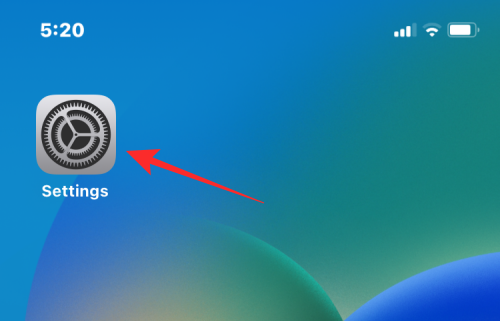
V Nastaveniach vyberte Dostupnosť .
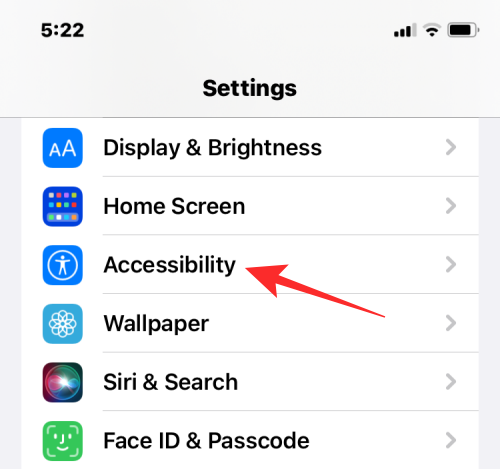
Tu klepnite na Displej a veľkosť textu .
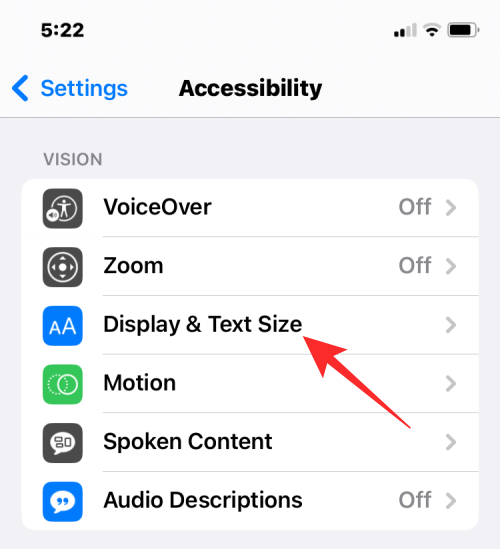
Na ďalšej obrazovke prejdite nadol a zapnite prepínač Classic Invert .
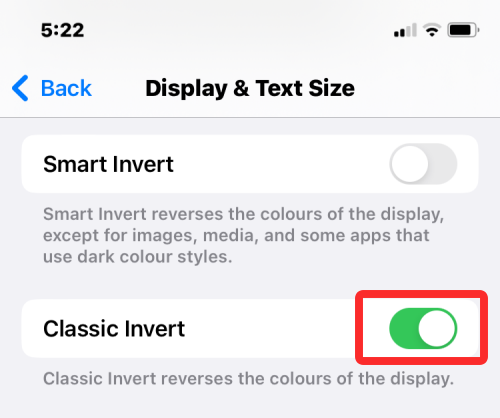
Farby obsahu na obrazovke vášho iPhone budú okamžite invertované. Keď je tento režim povolený, môžete otvoriť ľubovoľný obrázok v aplikácii Fotky a zobraziť ho v inverzných farbách.
2. Na aktiváciu klasického invertovania použite skratku dostupnosti
Vyššie uvedené kroky vám pomôžu kedykoľvek povoliť klasickú inverziu z nastavení iOS, ale ak sa chcete vyhnúť prechodu do aplikácie Nastavenia zakaždým, keď chcete použiť invertované farby, môžete povoliť skratku, ktorá vám umožní prepnúť na klasickú inverziu z ľubovoľnej obrazovky. . iOS vám umožňuje pridať ľubovoľný počet funkcií prístupnosti pomocou ponuky skratiek prístupnosti a to zahŕňa aj funkciu Classic Invert.
Ak chcete povoliť túto skratku, otvorte na svojom iPhone aplikáciu Nastavenia .
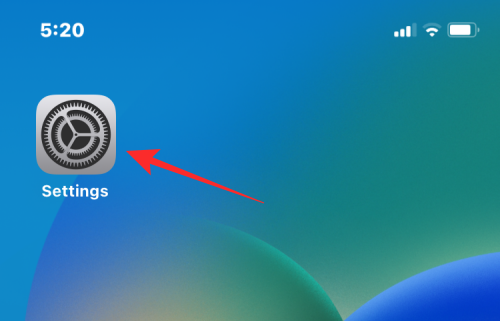
V Nastaveniach vyberte Dostupnosť .
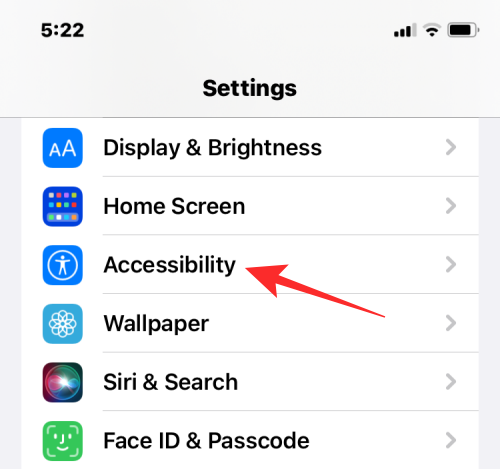
Na tejto obrazovke prejdite nadol a klepnite na Skratku dostupnosti .
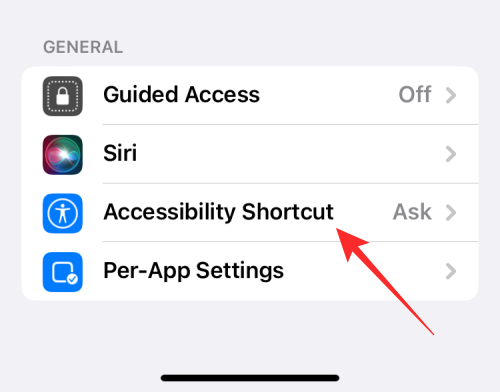
Tu uvidíte zoznam funkcií dostupnosti, ktoré sú dostupné na vašom iPhone. Funkcie, ktoré už používate s touto skratkou, budú označené značkou začiarknutia.
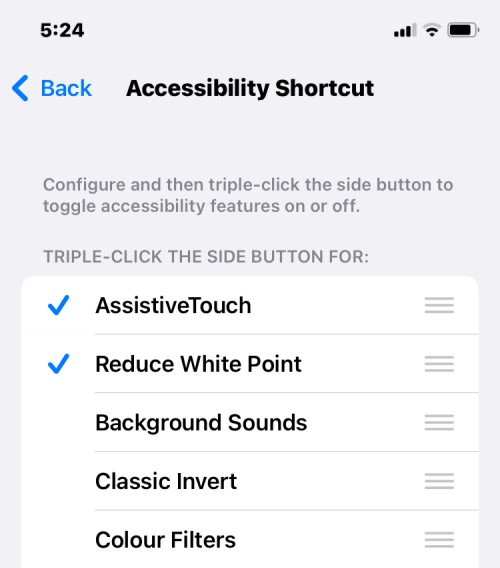
Ak chcete pridať Classic Invert ako skratku dostupnosti, klepnite na Classic Invert v tomto zozname. Po výbere možnosti sa na jej ľavej strane zobrazí značka začiarknutia.
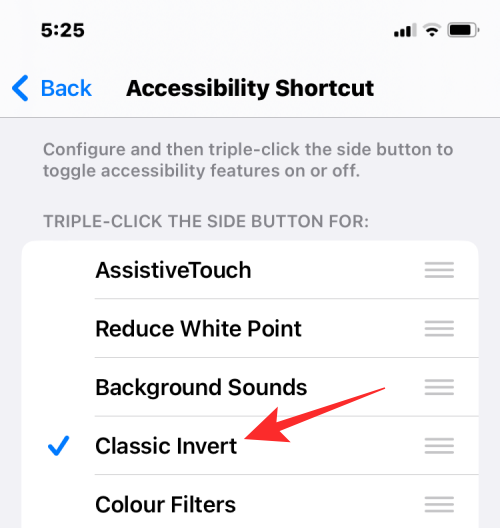
Ak chcete aktivovať Classic Invert pomocou tejto skratky, trikrát kliknite na bočné tlačidlo vášho iPhone (to na pravom okraji).
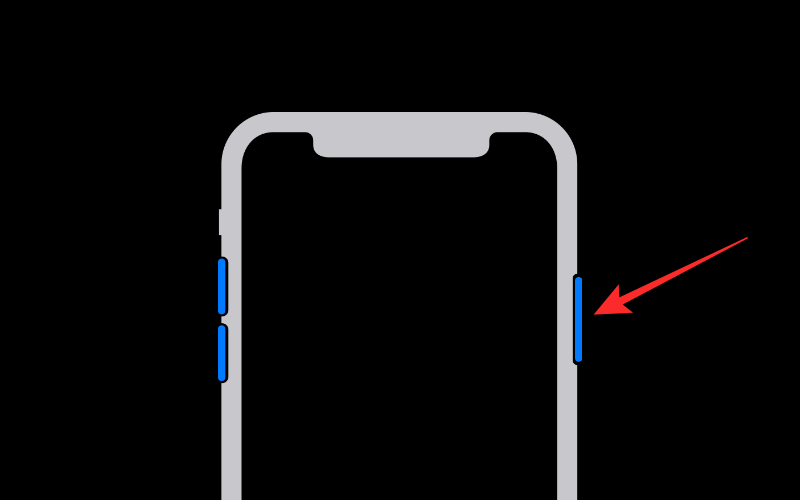
Ak je Classic Invert jedinou funkciou prístupnosti, ktorú ste nakonfigurovali pomocou skratky prístupnosti, bude okamžite povolená. Ak ste v Skratke zjednodušenia ovládania vybrali ďalšie funkcie dostupnosti, v spodnej časti sa zobrazí ponuka.
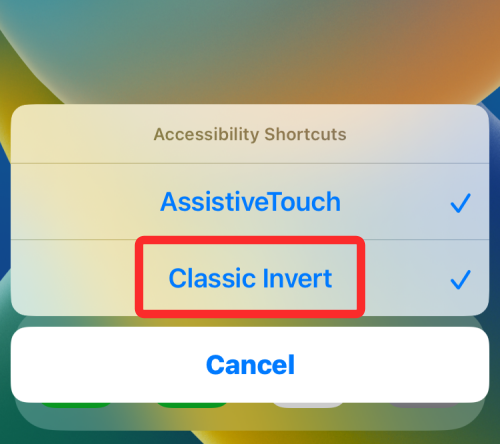
Odtiaľ môžete vybrať možnosť Klasická invertovať a použiť na obrazovku invertované farby.
Prípad 2: Trvalá inverzia farieb na obrázku
Ak chcete natrvalo invertovať farby fotografie, možno ju budete chcieť upraviť tak, aby upravený obrázok nebol viditeľný len pre vás, ale aby ste ho mohli zdieľať aj s ostatnými. Aj keď existuje množstvo aplikácií, ktoré tvrdia, že ponúkajú možnosť invertovania obrázkov, my sa držíme aplikácií Photoshop Express a Lightroom od Adobe , pretože sú bezplatné a ľahko sa používajú na iPhone.
Metóda #1: Použitie Photoshop Express
Ak chcete invertovať farby obrázka, otvorte na svojom iPhone aplikáciu Photoshop Express .
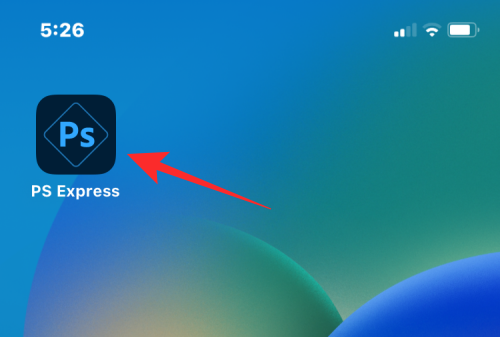
Keď sa aplikácia otvorí, klepnite na Upraviť fotografiu z množstva nástrojov v hornej časti.
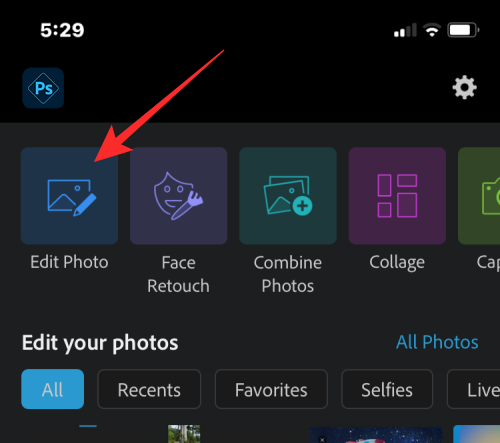
Na ďalšej obrazovke vyberte z knižnice obrázok, ktorý chcete upraviť.
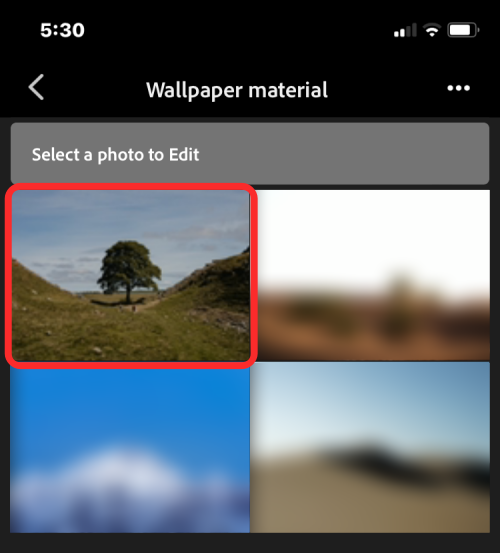
Keď sa vybraný obrázok načíta, klepnite na kartu Vzhľad v ľavom dolnom rohu a vyberte možnosť Základné .
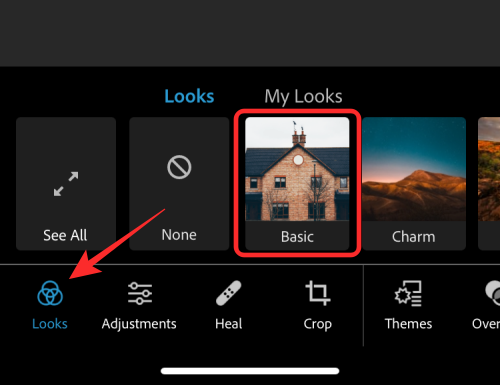
Sekcia Základné sa teraz rozbalí a zobrazí ďalšie filtre, ktoré môžete použiť. Ak chcete zobraziť ďalšie možnosti, potiahnite prstom smerom doprava vo vnútri Basic.
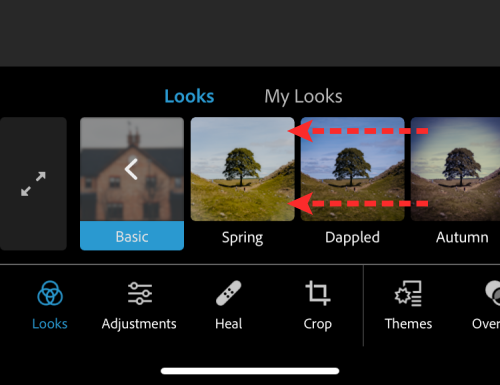
Keď rolujete doprava, klepnite na Invertovať .
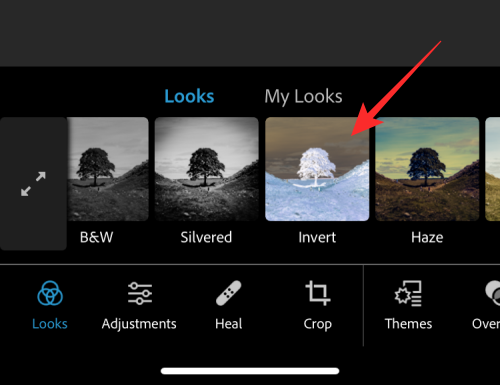
Aplikácia teraz použije na vybratú fotografiu inverzné farby. Ak chcete zvýšiť alebo znížiť intenzitu konverzie farieb, potiahnite posúvač doprava alebo doľava.
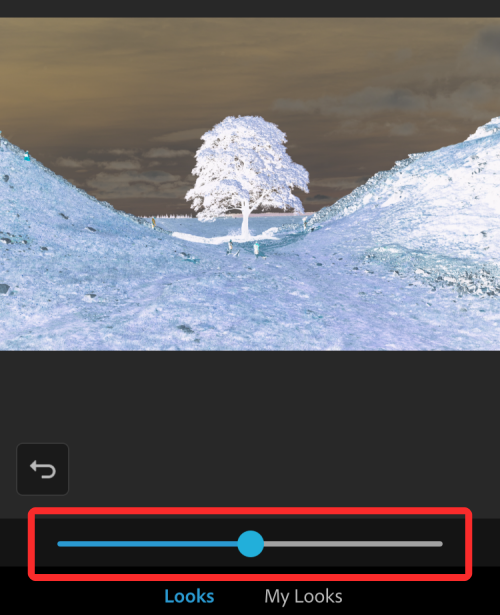
Ak ste s výsledkom spokojní, uložte obrázok klepnutím na ikonu Zdieľať v hornej časti.
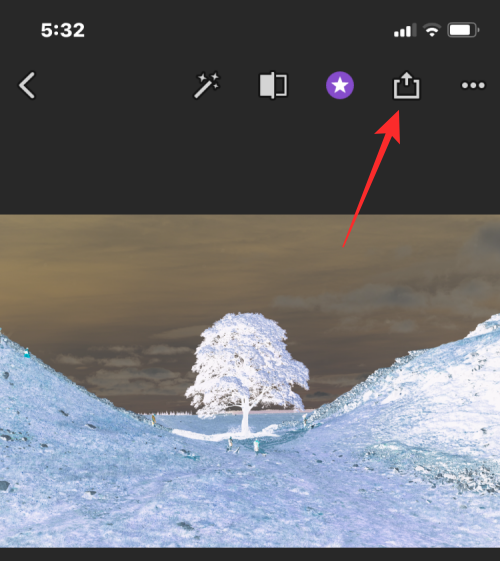
Na ďalšej obrazovke klepnite na Uložiť a uložte upravený súbor do svojej knižnice.
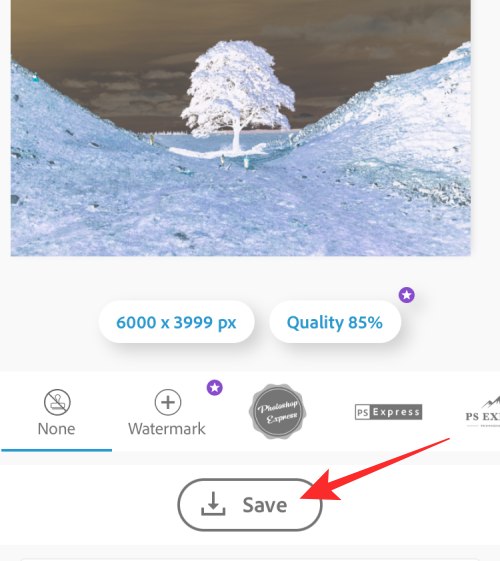
Farebne obrátený obrázok bude dostupný v aplikácii Fotky > Albumy > PSExpress .
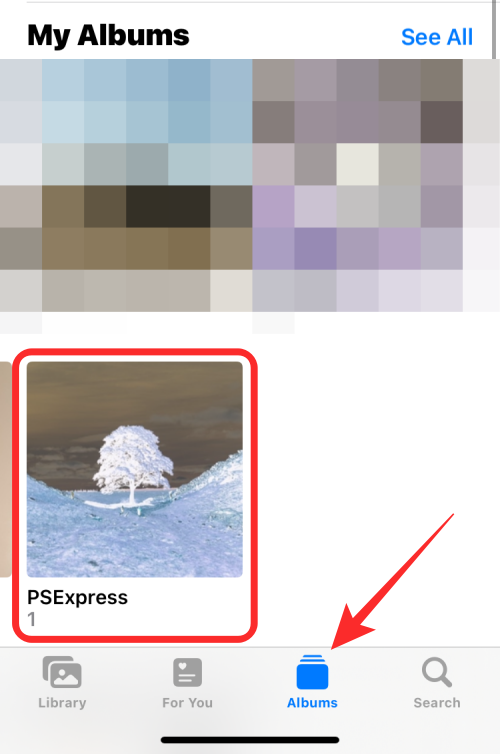
Metóda #2: Použitie Lightroom
Ak chcete invertovať farby obrázka, otvorte na svojom iPhone aplikáciu Lightroom .
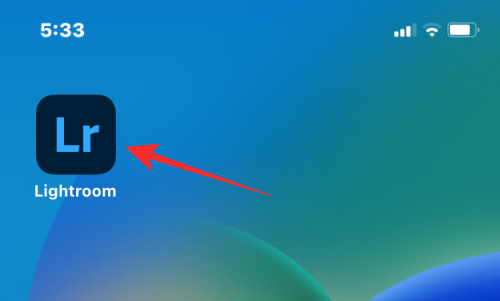
Keď sa aplikácia otvorí, klepnite na ikonu obrázka v pravom dolnom rohu.
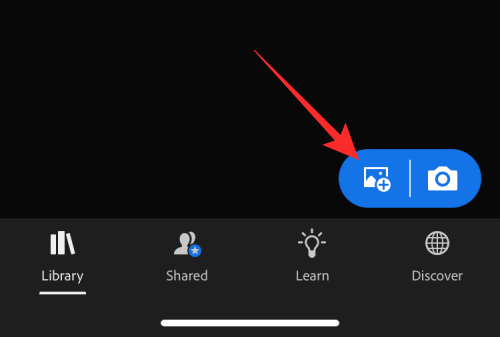
V zobrazenej ponuke vyberte položku Z fotoaparátu .
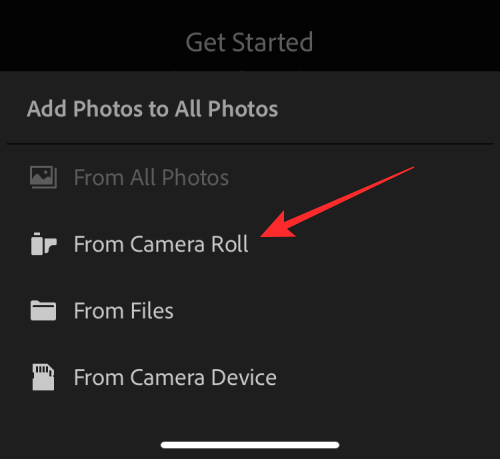
Na ďalšej obrazovke vyberte z knižnice obrázok, ktorý chcete upraviť.
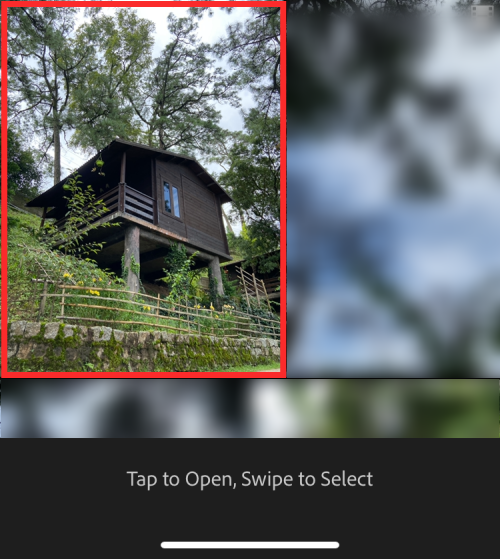
Keď sa vybraný obrázok otvorí, klepnite na kartu Svetlo v spodnej časti.
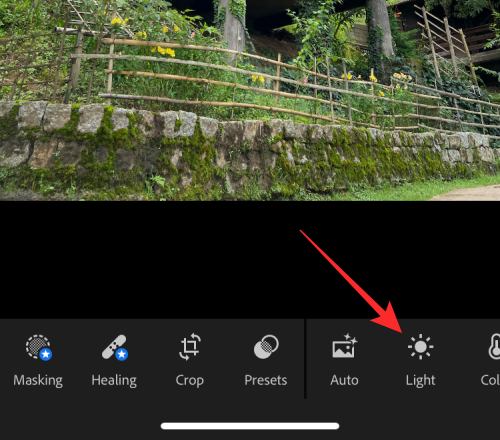
V zobrazenej ponuke klepnite na Krivka .
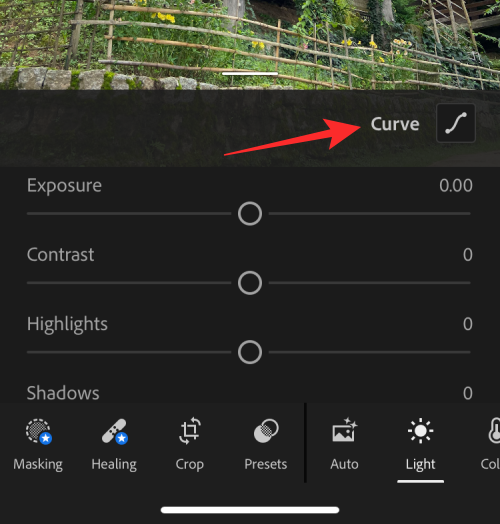
Uvidíte tónovú krivku, ktorá sa zobrazí ako diagonálna čiara v hornej časti obrázka.
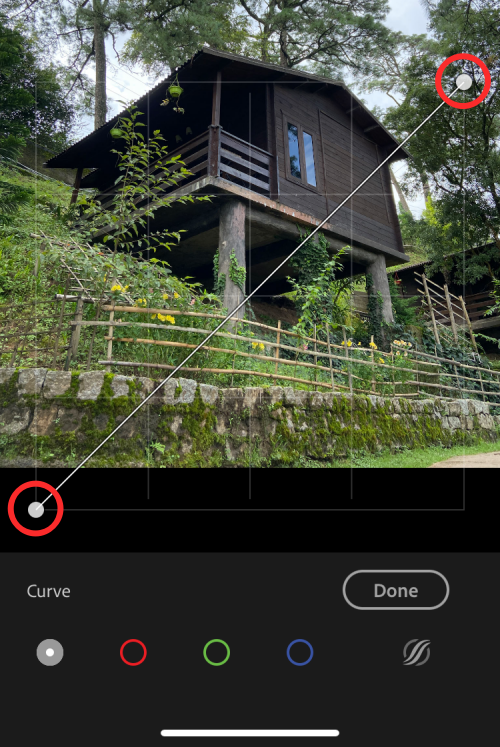
Ak chcete farebne invertovať obrázok, potiahnite ľavú spodnú bodku do ľavého horného rohu.
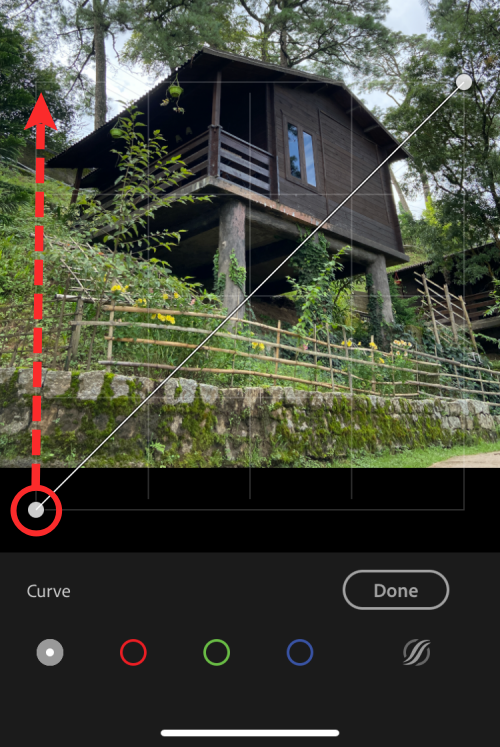
Váš obrázok sa teraz zmení na úplne biele pozadie. Podobne potiahnite bodku vpravo hore do pravého dolného rohu.
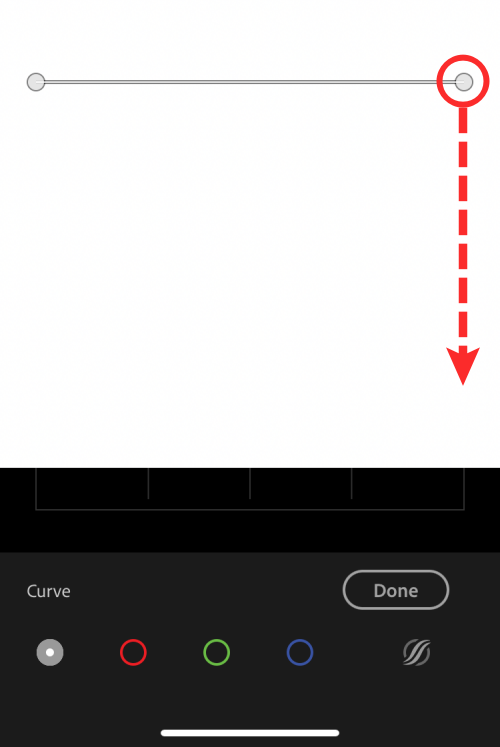
Keď to urobíte, vybratý obrázok bude mať teraz inverzné farby. Výsledná krivka s obráteným obrázkom bude vyzerať takto.
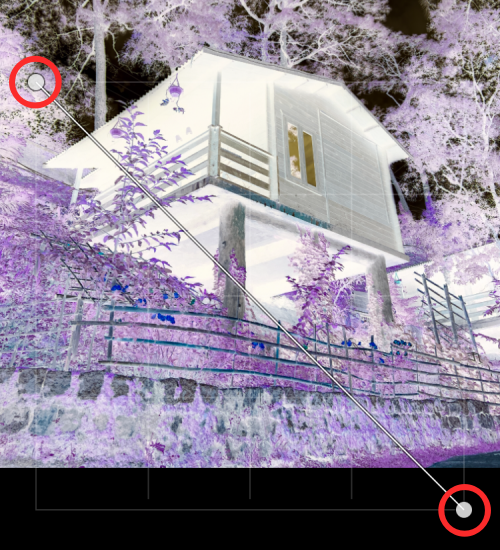
Zmeny potvrdíte klepnutím na Hotovo .
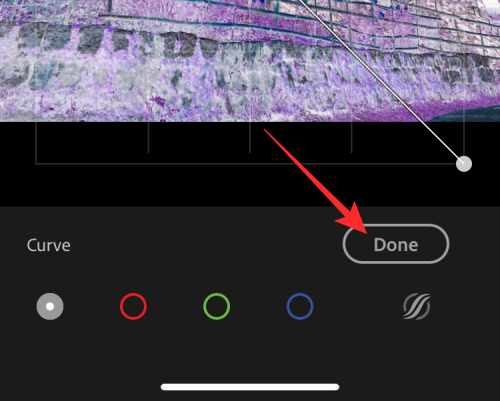
Teraz môžete uložiť obrátený obrázok klepnutím na ikonu Zdieľať v hornej časti.
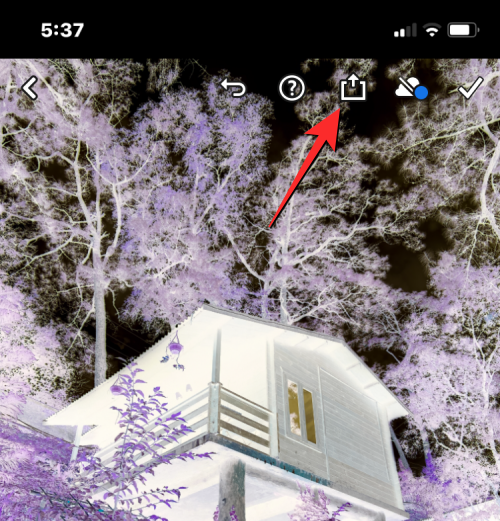
V ponuke, ktorá sa zobrazí, vyberte možnosť Exportovať do priečinka fotoaparátu a uložte obrázok do knižnice iPhone.
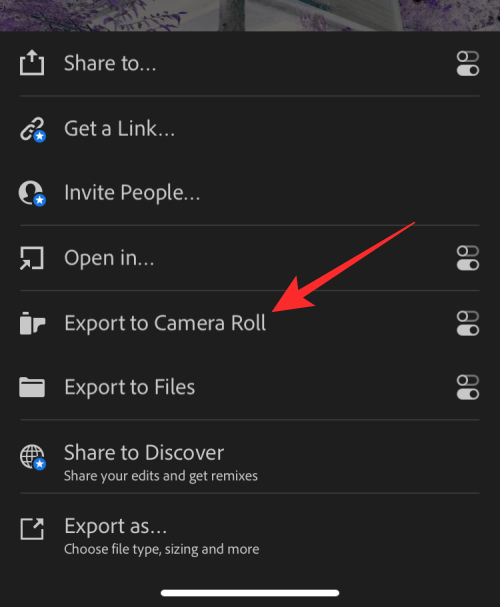
Farebne prevrátený obrázok sa uloží do aplikácie Fotografie. Dostanete sa k nemu tak, že prejdete do aplikácie Fotky > Albumy > Lightroom .
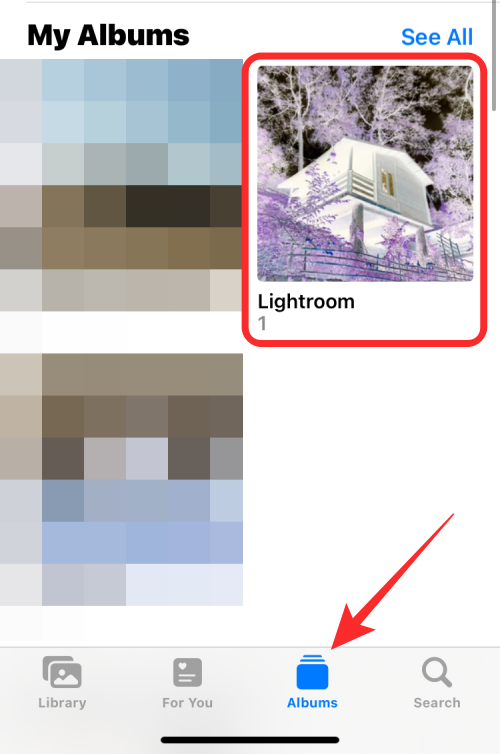
To je všetko, čo by ste mali vedieť o invertovaní farieb na obrázku na iPhone.
Máte nejaké RAR súbory, ktoré chcete previesť na ZIP súbory? Naučte sa, ako previesť RAR súbor na formát ZIP.
Držte vyrovnávaciu pamäť vyčistenú vo vašom webovom prehliadači Google Chrome pomocou týchto krokov.
Ukážeme vám, ako zmeniť farbu zvýraznenia textu a textových polí v Adobe Reader s týmto podrobným návodom.
Nájdite tu podrobné pokyny, ako zmeniť User Agent String vo webovom prehliadači Apple Safari pre MacOS.
Microsoft Teams v súčasnosti nepodporuje nativné prenášanie vašich stretnutí a hovorov na TV. Môžete však použiť aplikáciu na zrkadlenie obrazovky.
Zaujíma vás, ako integrovať ChatGPT do Microsoft Word? Tento sprievodca vám presne ukáže, ako to urobiť pomocou doplnku ChatGPT pre Word v 3 jednoduchých krokoch.
Zistite, ako vyriešiť bežný problém, pri ktorom bliká obrazovka v prehliadači Google Chrome.
Hľadáte osviežujúcu alternatívu k tradičnej klávesnici na obrazovke, Galaxy S23 Ultra od Samsungu poskytuje vynikajúce riešenie. S
Krížové odkazy môžu váš dokument výrazne sprístupniť, usporiadať a uľahčiť jeho používanie. Tento sprievodca vás naučí, ako vytvoriť krížové odkazy v programe Word.
Potrebujete naplánovať opakujúce sa stretnutia v MS Teams so svojimi spolupracovníkmi? Naučte sa, ako nastaviť opakujúce sa stretnutie v Teams.







